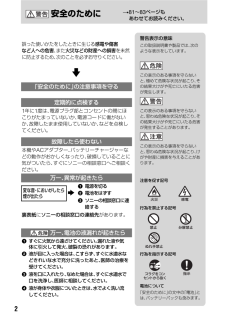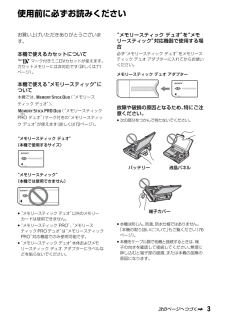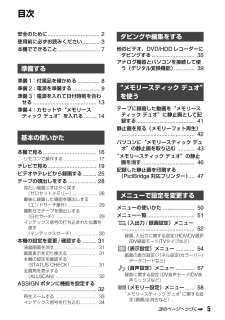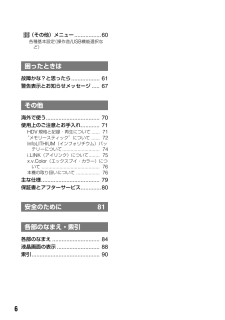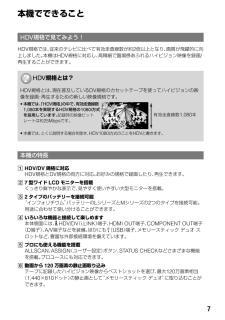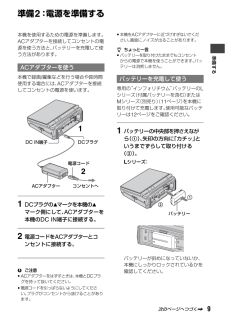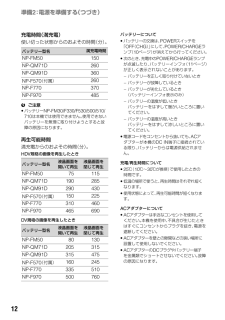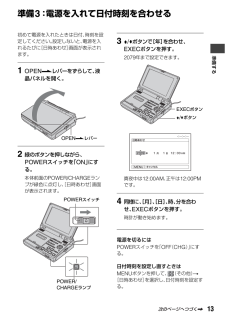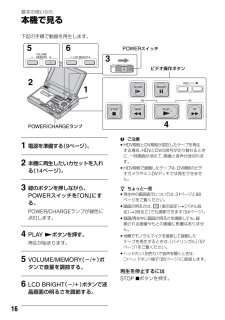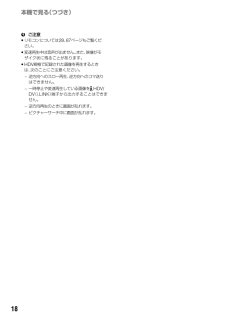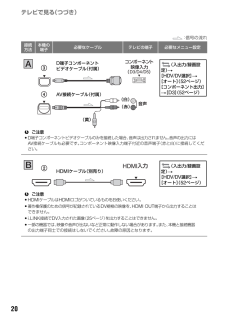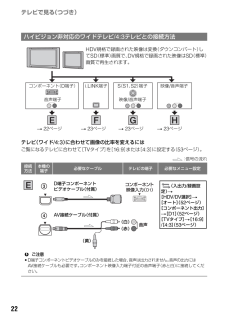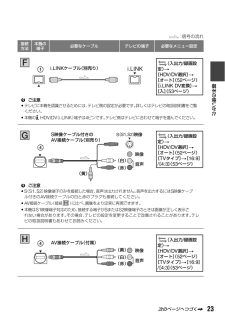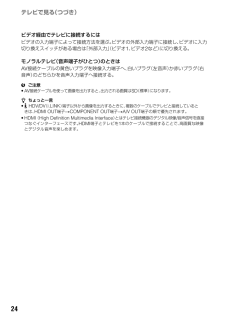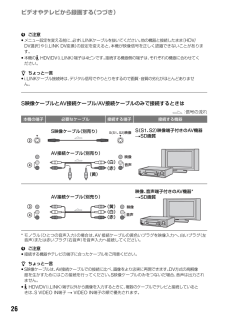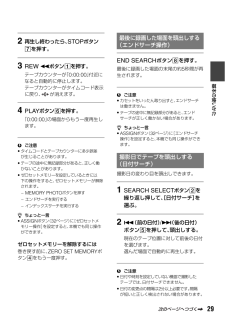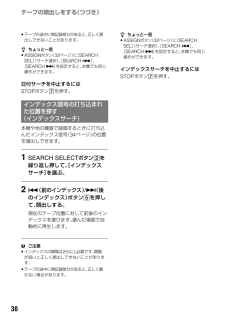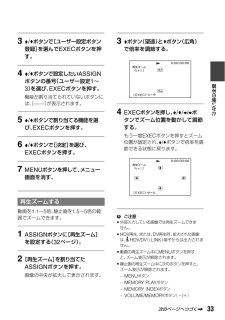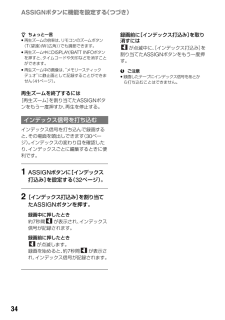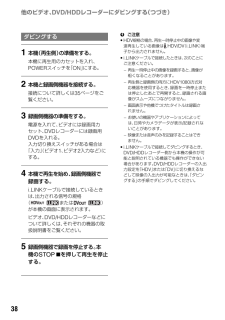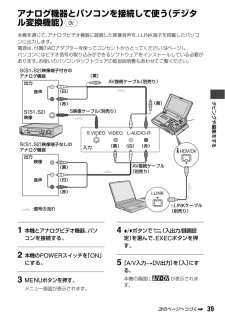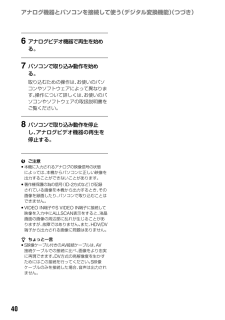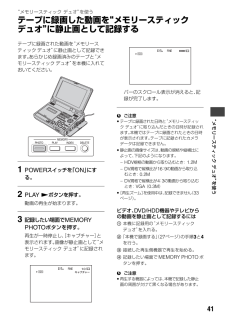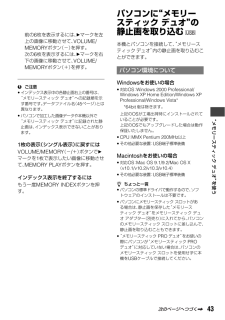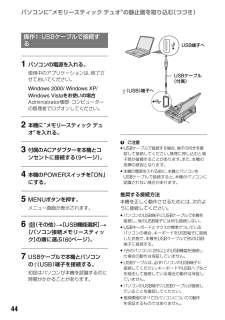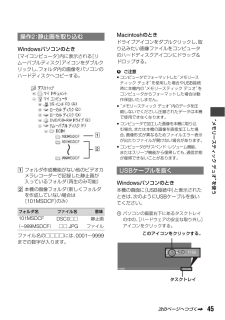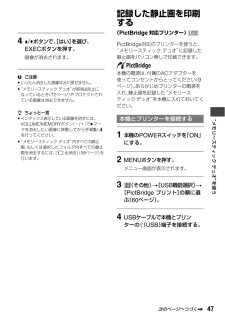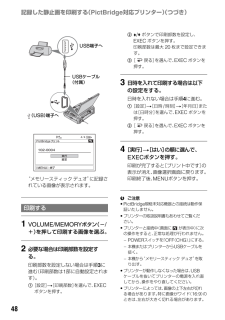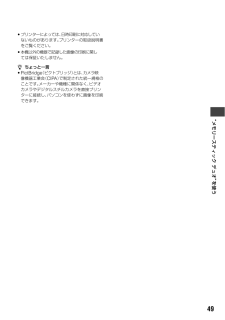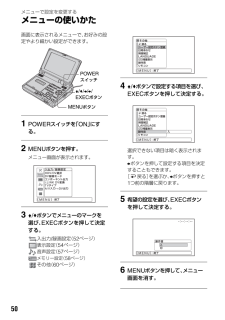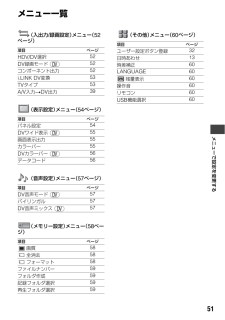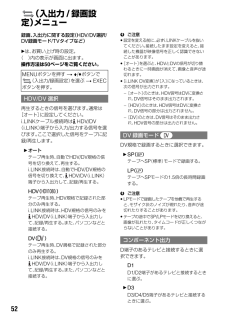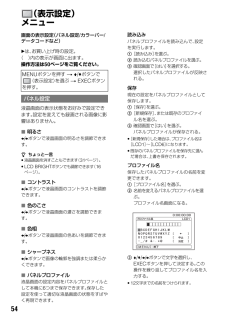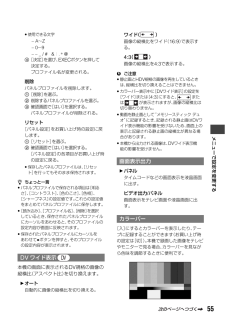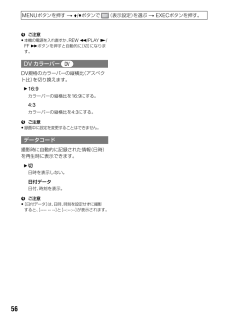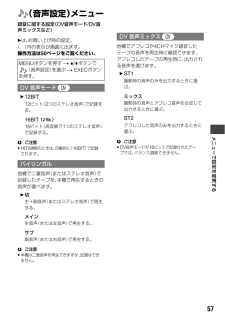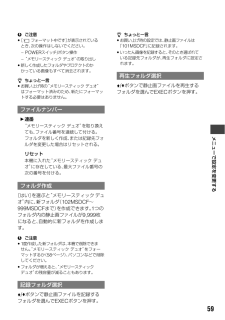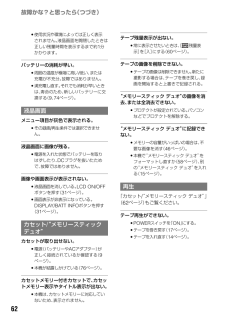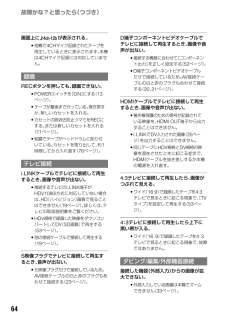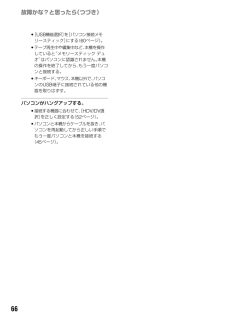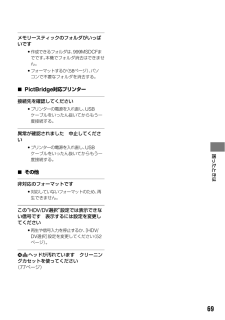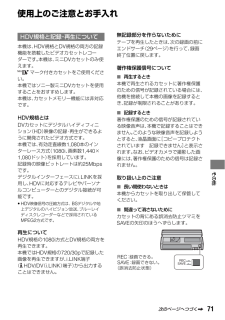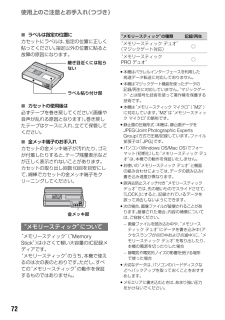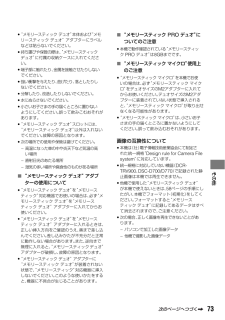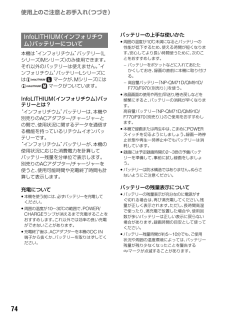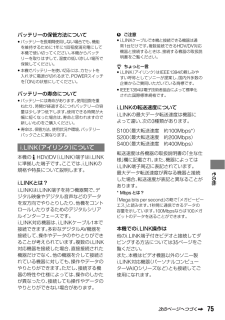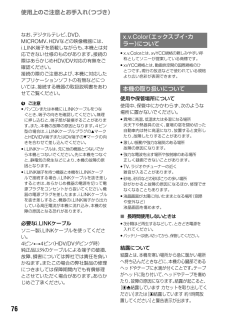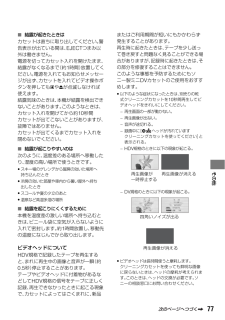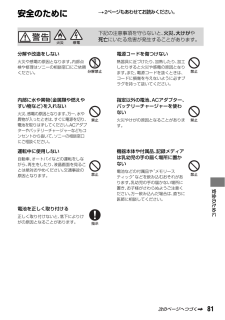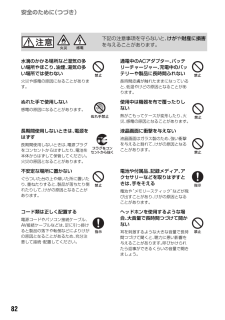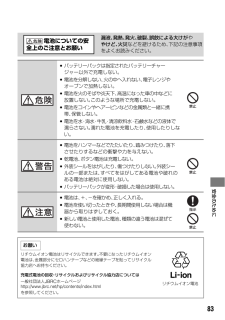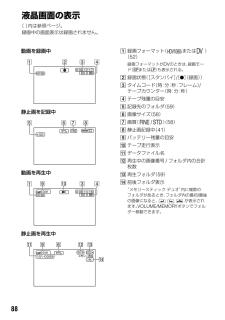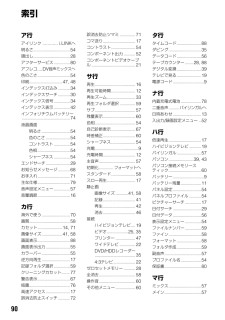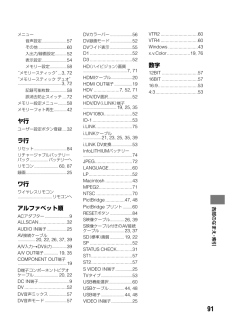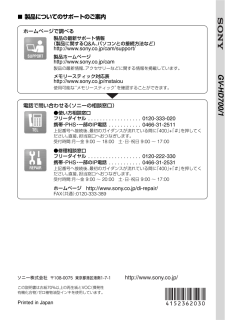1

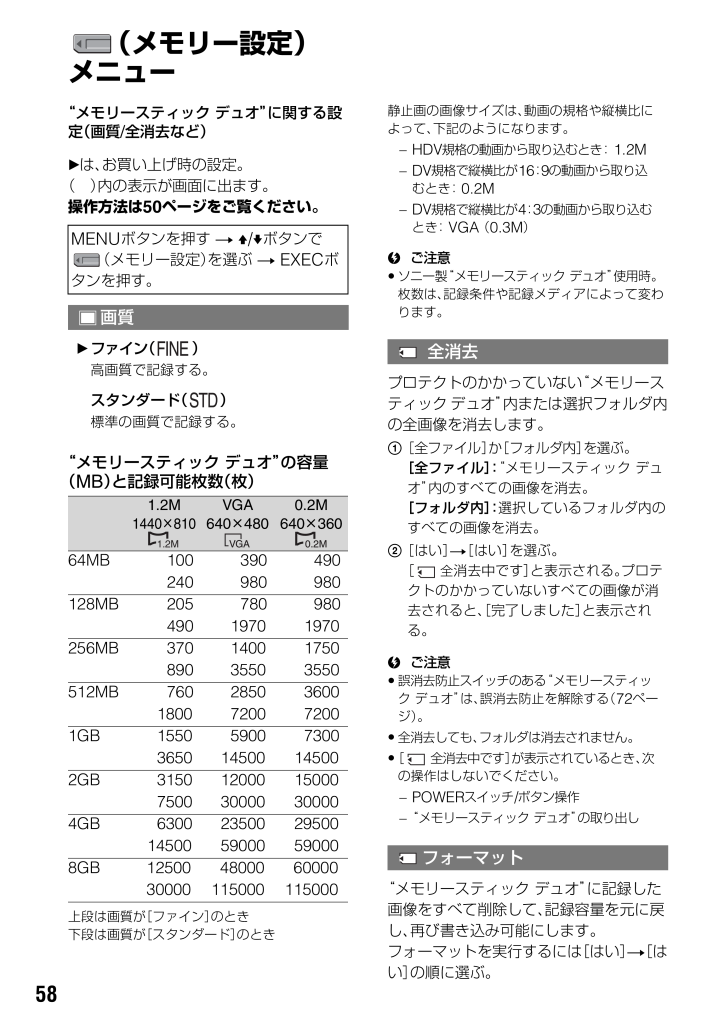
58 / 96 ページ
現在のページURL
58(メモリー設定)メニュー“メモリースティック デュオ”に関する設定(画質/全消去など)Bは、お買い上げ時の設定。( )内の表示が画面に出ます。操作方法は50ページをご覧ください。Bファイン()高画質で記録する。スタンダード()標準の画質で記録する。“メモリースティック デュオ”の容量(MB)と記録可能枚数(枚)上段は画質が[ファイン]のとき下段は画質が[スタンダード]のときMENUボタンを押す t V/vボタンで(メモリー設定)を選ぶ t EXECボタンを押す。画質1.2M1440×810VGA640×4800.2M640×36064MB 100 390 490240 980 980128MB 205 780 980490 1970 1970256MB 370 1400 1750890 3550 3550512MB 760 2850 36001800 7200 72001GB 1550 5900 73003650 14500 145002GB 3150 12000 150007500 30000 300004GB 6300 23500 2950014500 59000 590008GB 12500 48000 6000030000 115000 1150001.2M静止画の画像サイズは、動画の規格や縦横比によって、下記のようになります。-HDV規格の動画から取り込むとき: 1.2M-DV規格で縦横比が16:9の動画から取り込むとき: 0.2M-DV規格で縦横比が4:3の動画から取り込むとき: VGA (0.3M)bご注意ソニー製“メモリースティック デュオ”使用時。枚数は、記録条件や記録メディアによって変わります。 プロテクトのかかっていない“メモリースティック デュオ”内または選択フォルダ内の全画像を消去します。1[全ファイル]か[フォルダ内]を選ぶ。[全ファイル]:“メモリースティック デュオ”内のすべての画像を消去。[フォルダ内]:選択しているフォルダ内のすべての画像を消去。2[はい]t[はい]を選ぶ。[全消去中です]と表示される。プロテクトのかかっていないすべての画像が消去されると、[完了しました]と表示される。bご注意誤消去防止スイッチのある“メモリースティック デュオ”は、誤消去防止を解除する(72ページ)。全消去しても、フォルダは消去されません。[ 全消去中です]が表示されているとき、次の操作はしないでください。-POWERスイッチ/ボタン操作-“メモリースティック デュオ”の取り出し “メモリースティック デュオ”に記録した画像をすべて削除して、記録容量を元に戻し、再び書き込み可能にします。フォーマットを実行するには[はい]t[はい]の順に選ぶ。 全消去フォーマット
参考になったと評価  4人が参考になったと評価しています。
4人が参考になったと評価しています。
このマニュアルの目次
-
1 .(C) 2009 Sony Corporation...(C) 2009 Sony Corporation4-152-362-03 (1)取扱説明書GV-HD700/1電気製品は安全のための注意事項を守らないと、火災や人身事故になることがあります。この取扱説明書には、事故を防ぐための重要な注意事項と製品の取り扱いかたを示しています。取扱説明書をよくお読みのうえ、製品を安全にお使いください。お読みになったあとは、いつでも見られるところに必ず保管してください。準備する8基本の使いかた16ダビングや編集をする35“メモリースティック デュオ”を使う41メニューで設定を...
-
2 .2安全のためにt81~83ページもあわせてお読みく...2安全のためにt81~83ページもあわせてお読みください。誤った使いかたをしたときに生じる感電や傷害など人への危害、また火災などの財産への損害を未然に防止するため、次のことを必ずお守りください。v「安全のために」の注意事項を守る定期的に点検する1年に1度は、電源プラグ部とコンセントの間にほこりがたまっていないか、電源コードに傷がないか、故障したまま使用していないか、などを点検してください。故障したら使わない本機やACアダプター、バッテリーチャージャーなどの動作がおかしくなったり、破損していることに気がついた...
-
3 .3使用前に必ずお読みくださいお買い上げいただきあり...3使用前に必ずお読みくださいお買い上げいただきありがとうございます。本機で使えるカセットについてマーク付きミニDVカセットが使えます。カセットメモリーには非対応です(詳しくは71ページ)。本機で使える“メモリースティック”について本機では、 (“メモリースティック デュオ”)、(“メモリースティック PROプロ デュオ”)マーク付きの“メモリースティック デュオ”が使えます(詳しくは72ページ)。“メモリースティック デュオ”(本機で使用するサイズ)“メモリースティック”(本機では使用できません)*“メモリ...
-
4 .4メニュー項目および液晶画面についてのご注意灰色で...4メニュー項目および液晶画面についてのご注意灰色で表示されるメニュー項目は、その録画/再生条件では使えません(同時に選べません)。液晶画面は有効画素99.99%以上の非常に精密度の高い技術で作られていますが、黒い点が現れたり、白や赤、青、緑の点が消えなかったりすることがあります。これは故障ではありません。これらの点は記録されません。液晶画面を太陽に向けたままにすると故障の原因になります。言語設定について本書では、操作の説明用として各言語の画面イラストを使用しています。本機をお使いになる前に、必要に応じて本機...
-
5 .5目次安全のために...................5目次安全のために................................. 2使用前に必ずお読みください........... 3本機でできること.......................... 7準備1:付属品を確かめる.............. 8準備2:電源を準備する................. 9準備3:電源を入れて日付時刻を合わせる........................................ 13準備4:カセットや“メモリースティック デュオ”を入れる.....
-
6 .6(その他)メニュー..................6(その他)メニュー.................60各種基本設定(操作音/USB機能選択など)故障かな?と思ったら.................. 61警告表示とお知らせメッセージ..... 67海外で使う.................................. 70使用上のご注意とお手入れ............ 71HDV規格と記録・再生について...... 71“メモリースティック”について...... 72InfoLITHIUM(インフォリチウム)バッテリーについて.......
-
7 .7本機でできることHDV規格では、従来のテレビに比...7本機でできることHDV規格では、従来のテレビに比べて有効走査線数が約2倍以上となり、画質が飛躍的に向上しました。本機はHDV規格に対応し、高精細で臨場感あふれるハイビジョン映像を録画/再生することができます。AHDV/DV規格に対応HDV規格とDV規格の両方に対応。お好みの規格で録画したり、再生できます。B7型ワイドLCDモニターを搭載くっきり鮮やかな表示で、見やすく使いやすい大型モニターを搭載。C2タイプのバッテリーを接続可能“インフォリチウム”バッテリーのLシリーズとMシリーズの2つのタイプを接続可能...
-
8 .8準備する準備1:付属品を確かめる箱を開けたら、付...8準備する準備1:付属品を確かめる箱を開けたら、付属品がそろっているか確認してください。万一、不足の場合はお買い上げ店にご相談ください。( )内は個数。ACアダプター(1)(9ページ)電源コード(1)(9ページ)ワイヤレスリモコン(1)(87ページ)単3形乾電池(リモコン用)(2)電池を交換するときは、87ページをご覧ください。AV接続ケーブル(1)(20、22、37ページ)D端子コンポーネントビデオケーブル(1)(19ページ)USBケーブル(1)(43ページ)リチャージャブルバッテリーパックNP-F570...
-
9 .9準備する準備2:電源を準備する本機を使用するため...9準備する準備2:電源を準備する本機を使用するための電源を準備します。ACアダプターを接続してコンセントの電源を使う方法と、バッテリーを充電して使う方法があります。本機で録画/編集などを行う場合や長時間使用する場合には、ACアダプターを接続してコンセントの電源を使います。1DCプラグのvマークを本機のvマーク側にして、ACアダプターを本機のDC IN端子に接続する。2電源コードをACアダプターとコンセントに接続する。bご注意ACアダプターをはずすときは、本機とDCプラグを持って抜いてください。電源コードを引...
-
10 .102OPEN.レバーをずらして、液晶パネルを開く...102OPEN.レバーをずらして、液晶パネルを開く。3POWERスイッチを「OFF(CHG)」(お買い上げ時の状態)にする。4 DCプラグのvマークを本機のvマーク側にして、DC IN端子に接続する。5電源コードをACアダプターとコンセントに接続する。POWER/CHARGEランプがオレンジ色に点灯し、充電が始まります。POWER/CHARGEランプが消えると充電が終了します(満充電)。充電が終了したら、本機からACアダプターをはずしてください。bご注意LシリーズとMシリーズ(別売り)(11ページ)で取り付...
-
11 .11準備するバッテリーを取りはずすにはPOWERス...11準備するバッテリーを取りはずすにはPOWERスイッチを「OFF(CHG)」にして、vBATT RELEASEボタンを押しながら、バッテリーを取りはずす。Lシリーズ:bご注意バッテリーやACアダプターは、POWER/CHARGEランプが点灯していないことを確認してから、取りはずしてください。“インフォリチウム”バッテリーのMシリーズ(別売り)を使うには取り付けるとき:バッテリーの中央部を押さえながら(1)、矢印の方向に「カチッ」というまでずらして取り付ける(2)。バッテリーが斜めになっていないか、本機にし...
-
12 .12充電時間(満充電)使い切った状態からのおよその...12充電時間(満充電)使い切った状態からのおよその時間(分)。bご注意バッテリーNP-FM30/F330/F530/500/510/710は本機では使用できません。使用できないバッテリーを無理に取り付けようとすると故障の原因になります。再生可能時間満充電からのおよその時間(分)。HDV規格の画像を再生したときDV規格の画像を再生したときバッテリーについてバッテリーの交換は、POWERスイッチを「OFF(CHG)」にして、POWER/CHARGEランプ(10ページ)が消えてから行ってください。次のとき、充電中...
-
13 .13準備する準備3:電源を入れて日付時刻を合わせる...13準備する準備3:電源を入れて日付時刻を合わせる初めて電源を入れたときは日付、時刻を設定してください。設定しないと、電源を入れるたびに[日時あわせ]画面が表示されます。1OPEN.レバーをずらして、液晶パネルを開く。2緑のボタンを押しながら、POWERスイッチを「ON」にする。本体前面のPOWER/CHARGEランプが緑色に点灯し、[日時あわせ]画面が表示されます。3V/vボタンで[年]を合わせ、EXECボタンを押す。2079年まで設定できます。真夜中は12:00AM、正午は12:00PMです。4同様に、...
-
14 .14bご注意3か月近く使わないでおくと、内蔵の充電...14bご注意3か月近く使わないでおくと、内蔵の充電式電池が放電して、日付時刻の設定が解除されます。内蔵の充電式電池を充電してから設定し直してください(78ページ)。電源を入れてから録画/再生が可能になるまで数秒かかります。その間、本機の操作はできません。準備4:カセットや“メモリースティック デュオ”を入れるマーク付きミニDVカセットのみ使えます(71ページ)。1EJECTつまみを矢印の方向にずらす。カセット入れが自動的に開きます。2テープ窓を上側にして、カセットを入れる。カセット背面の中央を軽く押します。...
-
15 .15準備する3(PUSH)マークを押して、カセット...15準備する3(PUSH)マークを押して、カセットカバーを閉める。カセット入れが自動的に収納されます。bご注意カセット入れが開いているときに、内部に指を入れたり、触ったりしないでください。故障の原因になります。(PUSH)マーク以外を押すとカセット入れが閉まらないことがあります。カセット入れが完全に開くまでカバーを閉めないでください。故障の原因となります。zちょっと一言[DV録画モード]の設定によって、録画可能時間は異なります(52ページ)。カセットを取り出すには手順1と同じ操作でカセット入れを開けて、カセ...
-
16 .16基本の使いかた本機で見る下記の手順で動画を再生...16基本の使いかた本機で見る下記の手順で動画を再生します。1電源を準備する(9ページ)。2本機に再生したいカセットを入れる(14ページ)。3緑のボタンを押しながら、POWERスイッチを「ON」にする。POWER/CHARGEランプが緑色に点灯します。4PLAY Nボタンを押す。再生が始まります。5VOLUME/MEMORY(-/+)ボタンで音量を調節する。6LCD BRIGHT(-/+)ボタンで液晶画面の明るさを調節する。bご注意HDV規格とDV規格が混在したテープを再生する場合、HDVとDVの信号が切り替...
-
17 .17基本の使いかた再生を一時停止するには再生中にP...17基本の使いかた再生を一時停止するには再生中にPAUSE Xボタンを押す。もう一度PAUSE Xボタンを押すか、PLAY Nボタンを押すと、通常の再生に戻ります。zちょっと一言一時停止が3分以上続くと、自動的に再生停止になります。テープを早送り/巻き戻しするにはテープを再生していない状態で、早送りのときはFF Mボタンを、巻き戻しのときはREW mボタンを押す。zちょっと一言テープを早送り/巻き戻し中は、液晶画面が暗くなりますが故障ではありません。動画を見ながら場面を探すには再生中にFF Mボタン/REW...
-
18 .18bご注意リモコンについては28、87ページもご...18bご注意リモコンについては28、87ページもご覧ください。変速再生中は音声が出ません。また、映像がモザイク状に残ることがあります。HDV規格で記録された画像を再生するときは、次のことにご注意ください。-逆方向へのスロー再生、逆方向へのコマ送りはできません。-一時停止や変速再生している画像をHDV/DV(i.LINK)端子から出力することはできません。-逆方向再生のときに画面が乱れます。-ピクチャーサーチ中に画面が乱れます。本機で見る(つづき)
-
19 .19基本の使いかたテレビで見るテレビの種類や接続す...19基本の使いかたテレビで見るテレビの種類や接続する端子によって接続方法やテレビに映る画質(HD(ハイビジョン)/SD(標準))が異なります。電源は、付属のACアダプターを使ってコンセントからとることをおすすめします(9ページ)。また、接続する機器の取扱説明書もあわせてご覧ください。zちょっと一言x.v.Colorで録画された映像は、x.v.Color対応のテレビに接続して見ることができます(76ページ)。再生時にはテレビ側の設定が必要になる場合があります。本機の端子について端子カバーを開けて接続してくださ...
-
20 .20:信号の流れ接続方法本機の端子必要なケーブル ...20:信号の流れ接続方法本機の端子必要なケーブル テレビの端子 必要なメニュー設定(入出力/録画設定)t[HDV/DV選択]t[オート](52ページ)[コンポーネント出力]t[D3](52ページ)bご注意D端子コンポーネントビデオケーブルのみを接続した場合、音声は出力されません。音声の出力にはAV接続ケーブルも必要です。コンポーネント映像入力端子付近の音声端子(赤と白)に接続してください。D端子コンポーネントビデオケーブル(付属)AV接続ケーブル(付属)(白)(赤)(黄)bご注意HDMIケーブルはHDMIロ...
-
21 .21基本の使いかた:信号の流れ接続方法本機の端子必...21基本の使いかた:信号の流れ接続方法本機の端子必要なケーブル テレビの端子 必要なメニュー設定i.LINKケーブル(別売り)bご注意テレビにはHDV1080i方式対応のi.LINK端子が必要です。詳しくはお使いのテレビの仕様をご確認ください。対応するソニー製機種の情報については、下記のURLをご覧ください。http://www.sony.co.jp/cam/supportお使いのテレビがHDV1080i方式に対応していない場合は、付属のD端子コンポーネントビデオケーブルとAV接続ケーブルで の接続をしてく...
-
22 .22テレビ(ワイド/4:3)に合わせて画像の比率を...22テレビ(ワイド/4:3)に合わせて画像の比率を変えるにはご覧になるテレビに合わせて[TVタイプ]を[16:9]または[4:3]に設定する(53ページ)。ハイビジョン非対応のワイドテレビ/4:3テレビとの接続方法:信号の流れ接続方法本機の端子必要なケーブル テレビの端子 必要なメニュー設定HDV規格で録画された映像は変換(ダウンコンバート)してSD(標準)画質で、DV規格で録画された映像はSD(標準)画質で再生されます。コンポーネント(D端子)S(S1、S2)端子 映像/音声端子音声端子t 22ページt ...
-
23 .23基本の使いかた:信号の流れ接続方法本機の端子必...23基本の使いかた:信号の流れ接続方法本機の端子必要なケーブル テレビの端子 必要なメニュー設定i.LINKケーブル(別売り)bご注意テレビに本機を認識させるためには、テレビ側の設定が必要です。詳しくはテレビの取扱説明書をご覧ください。本機のHDV/DV(i.LINK)端子は4ピンです。テレビ側はテレビに合わせて端子を選んでください。(入出力/録画設定)t[HDV/DV選択]t[オート](52ページ)[i.LINK DV変換]t[入](53ページ)S映像ケーブル付きのAV接続ケーブル(別売り)(白)(赤)(...
-
24 .24ビデオ経由でテレビに接続するにはビデオの入力端...24ビデオ経由でテレビに接続するにはビデオの入力端子によって接続方法を選ぶ。ビデオの外部入力端子に接続し、ビデオに入力切り換えスイッチがある場合は「外部入力」(ビデオ1、ビデオ2など)に切り換える。モノラルテレビ(音声端子がひとつ)のときはAV接続ケーブルの黄色いプラグを映像入力端子へ、白いプラグ(左音声)か赤いプラグ(右音声)のどちらかを音声入力端子へ接続する。bご注意AV接続ケーブルを使って画像を出力すると、出力される画質はSD(標準)になります。zちょっと一言 HDV/DV(i.LINK)端子以外から...
-
25 .25基本の使いかたビデオやテレビから録画する電源は...25基本の使いかたビデオやテレビから録画する電源は、付属のACアダプターを使ってコンセントからとってください(9ページ)。また、接続する機器の取扱説明書もあわせてご覧ください。接続する機器や端子の種類によって、接続方法や録画される画質が異なります。本機の端子について端子カバーを開けて接続してください。i.LINKケーブル(別売り)を接続するときは*DV規格で記録された画像は、SD(標準)画質で録画されます。接続する:信号の流れ本機の端子 必要なケーブル 接続する端子 接続する機器1HDV/DV(i.LINK...
-
26 .26bご注意メニュー設定を変える前に、必ずi.LI...26bご注意メニュー設定を変える前に、必ずi.LINKケーブルを抜いてください。他の機器と接続したまま[HDV/DV選択]や[i.LINK DV変換]の設定を変えると、本機が映像信号を正しく認識できないことがあります。本機のHDV/DV(i.LINK)端子は4ピンです。接続する機器側の端子は、それぞれの機器に合わせてください。zちょっと一言i.LINKケーブル接続時は、デジタル信号でやりとりをするので画質・音質の劣化がほとんどありません。S映像ケーブルとAV接続ケーブル/AV接続ケーブルのみで接続するときは...
-
27 .27基本の使いかた1本機(録画側)の準備をする。本...27基本の使いかた1本機(録画側)の準備をする。本機に録画用のカセットを入れ、POWERスイッチを「ON」にする。2i.LINKケーブルで接続するときは、本機への入力信号を設定する(52ページ)。通常は[HDV/DV選択]を[オート](お買い上げ時の設定)に設定する。3本機と再生側機器またはテレビを接続する。接続について詳しくは25ページをご覧ください。4再生側機器やテレビの準備をする。電源を入れて、ビデオには再生するカセットを入れる。テレビと接続すると、本機の画面にテレビの画像が表示されます。i.LINK...
-
28 .28HDV規格とDV規格が混在したテープから本機で...28HDV規格とDV規格が混在したテープから本機で録画するときに、[HDV/DV選択]が[オート]に設定されている場合は、HDVとDVの信号が切り替わるときに一時画面が消えて、 画像と音声が途切れます。HDV規格とDV規格が混在したテープから本機で録画するとき、HDV規格の部分のみ録画する場合は[HDV/DV選択]を[HDV]に、DV規格の部分のみ録画するときは[DV]に設定してください(52ページ)。このとき、選択していない規格の部分は無記録状態となります。もう1台のGV-HD700/1と接続して録画する...
-
29 .29基本の使いかた2再生し終わったら、STOPボタ...29基本の使いかた2再生し終わったら、STOPボタン7を押す。3REW mボタン1を押す。テープカウンターが「0:00:00」付近になると自動的に停止します。テープカウンターがタイムコード表示に戻り、 が消えます。4PLAYボタン6を押す。「0:00:00」の場面からもう一度再生します。bご注意タイムコードとテープカウンターに多少誤差が生じることがあります。テープの途中に無記録部分があると、正しく働かないことがあります。ゼロセットメモリーを設定しているときに以下の操作をすると、ゼロセットメモリーが解除されま...
-
30 .30テープの途中に無記録部分があると、正しく頭出し...30テープの途中に無記録部分があると、正しく頭出しできないことがあります。zちょっと一言ASSIGNボタン(32ページ)に[SEARCH SEL](サーチ選択)、[SEARCH .]、[SEARCH >]を設定すると、本機でも同じ操作ができます。日付サーチを中止するにはSTOPボタン7を押す。本機や他の機器で録画するときに打ち込んだインデックス信号(34ページ)の位置を頭出しできます。1SEARCH SELECTボタン2を繰り返し押して、[インデックスサーチ]を選ぶ。2.(前のインデックス)/>(後のインデ...
-
31 .31基本の使いかた本機の設定を変更/確認する液晶画...31基本の使いかた本機の設定を変更/確認する液晶画面を消します。バッテリーを長持ちさせるときなどに効果的です。LCD ON/OFFボタン2を押す。もう一度押すと、液晶画面が点灯します。zちょっと一言録画/再生中に液晶画面を消しても、録画される画像やもとの画像に影響はありません。タイムコードなどの情報を画像とあわせて表示できます。DISPLAY/BATT INFOボタン3を押す。押すたびに表示tカウンター表示t非表示と切り替わります。カウンター表示のときは、V/v/B/bボタンでカウンターの表示位置を変更する...
-
32 .32ステータス表示を消すにはSTATUS CHEC...32ステータス表示を消すにはSTATUS CHECKボタン4をもう一度押す。テレビなどでは確認できない、画像の周辺部を確認できます。ALLSCANボタン1を押す。画像の周辺部がすべて表示されます。もう一度押すと、もとの表示に戻ります。bご注意ALLSCAN表示にすると、画像の周りが黒く表示されます。ALLSCAN表示しても、もとの画像に影響はありません。HDV/DV端子、またはVIDEO IN端子やS VIDEO IN端子に接続して映像を入力中にALLSCAN表示すると、画像の周辺部に乱れが生じることがあり...
-
33 .33基本の使いかた3V/vボタンで[ユーザー設定ボ...33基本の使いかた3V/vボタンで[ユーザー設定ボタン登録]を選んでEXECボタンを押す。4V/vボタンで設定したいASSIGNボタンの番号(ユーザー設定1~3)を選び、EXECボタンを押す。機能が割り当てられていないボタンには、[------]が表示されます。5V/vボタンで割り当てる機能を選び、EXECボタンを押す。6V/vボタンで[決定]を選び、EXECボタンを押す。7MENUボタンを押して、メニュー画面を消す。動画を1.1~5倍、静止画を1.5~5倍の範囲でズームできます。1ASSIGNボタンに[再...
-
34 .34zちょっと一言再生ズームの倍率は、リモコンのズ...34zちょっと一言再生ズームの倍率は、リモコンのズームボタン(T(望遠)/W(広角))でも調節できます。再生ズーム中にDISPLAY/BATT INFOボタンを押すと、タイムコードや矢印などを消すことができます。再生ズーム中の画像は、“メモリースティック デュオ”に静止画として記録することができません(41ページ)。再生ズームを終了するには[再生ズーム]を割り当てたASSIGNボタンをもう一度押すか、再生を停止する。インデックス信号を打ち込んで録画すると、その場面を頭出しできます(30ページ)。インデックス...
-
35 .35ダビングや編集をするダビングや編集をする他のビ...35ダビングや編集をするダビングや編集をする他のビデオ、DVD/HDDレコーダーにダビングする電源は、付属のACアダプターを使ってコンセントからとってください(9ページ)。また、接続する機器の取扱説明書もあわせてご覧ください。ビデオ、DVD/HDDレコーダーの種類や接続する端子によって、接続方法や取り込まれる画質が異なります。本機の端子について端子カバーを開けて接続してください。bご注意HDMIケーブルを使ってのダビングはできません。i.LINKケーブル(別売り)を接続するときは*DV規格で記録された画像は...
-
36 .36画像の規格についてダビングされる画像の規格(H...36画像の規格についてダビングされる画像の規格(HDVまたはDV)は、記録された画像や接続する機器が対応している規格によって異なります。下記の表でダビングしたい規格を選び、必要なメニュー設定を行ってください。*1 HDV1080i方式に対応している機器です。 *2 無記録部分としてダビングします(画像、音声は記録されません)。*3 画像を認識できません(無記録状態になります)。bご注意HDV規格とDV規格が混在したテープを本機から出力するときに、[HDV/DV選択]が[オート]に設定されている場合は、...
-
37 .37ダビングや編集をするS映像ケーブル付きのAV接...37ダビングや編集をするS映像ケーブル付きのAV接続ケーブル/AV接続ケーブルで接続するときは*モノラル(ひとつの音声入力)の場合は、AV接続ケーブルの黄色いプラグを映像入力へ、白いプラグ(左音声)または赤いプラグ(右音声)を音声入力へ接続してください。bご注意AV接続ケーブルで接続するときは、[画面表示出力]を[パネル](お買い上げ時の設定)にしてください(55ページ)。AV接続ケーブルで接続するときは、ダビング後に再生する機器(テレビなど)に合わせて、[TVタイプ]を設定してください(53ページ)。AV...
-
38 .381本機(再生側)の準備をする。本機に再生用のカ...381本機(再生側)の準備をする。本機に再生用のカセットを入れ、POWERスイッチを「ON」にする。2本機と録画側機器を接続する。接続について詳しくは35ページをご覧ください。3録画側機器の準備をする。電源を入れて、ビデオには録画用カセット、DVDレコーダーには録画用DVDを入れる。入力切り換えスイッチがある場合は「入力」(ビデオ1、ビデオ2入力など)にする。4本機で再生を始め、録画側機器で録画する。i.LINKケーブルで接続しているときは、出力される信号の規格(または)が本機の画面に表示されます。ビデオ、...
-
39 .39ダビングや編集をするアナログ機器とパソコンを接...39ダビングや編集をするアナログ機器とパソコンを接続して使う(デジタル変換機能)本機を通じて、アナログビデオ機器に録画した映像音声を、i.LINK端子を搭載したパソコンに出力します。電源は、付属のACアダプターを使ってコンセントからとってください(9ページ)。パソコンにはビデオ信号の取り込みができるソフトウェアをインストールしている必要があります。お使いのパソコンやソフトウェアの取扱説明書もあわせてご覧ください。1本機とアナログビデオ機器、パソコンを接続する。2本機のPOWERスイッチを「ON」にする。3M...
-
40 .406アナログビデオ機器で再生を始める。7パソコン...406アナログビデオ機器で再生を始める。7パソコンで取り込み動作を始める。取り込むための操作は、お使いのパソコンやソフトウェアによって異なります。操作について詳しくは、お使いのパソコンやソフトウェアの取扱説明書をご覧ください。8パソコンで取り込み動作を停止し、アナログビデオ機器の再生を停止する。bご注意本機に入力されるアナログの映像信号の状態によっては、本機からパソコンに正しい映像を出力することができないことがあります。著作権保護の為の信号(ID-2方式など)が記録されている画像を本機から出力するとき、その...
-
41 .41“メモリースティック デュオ” を使う“メモリ...41“メモリースティック デュオ” を使う“メモリースティック デュオ”を使うテープに録画した動画を“メモリースティック デュオ”に静止画として記録するテープに録画された動画を“メモリースティック デュオ”に静止画として記録できます。あらかじめ録画済みのテープと“メモリースティック デュオ”を本機に入れておいてください。1POWERスイッチを「ON」にする。2PLAY Nボタンを押す。動画の再生が始まります。3記録したい場面でMEMORY PHOTOボタンを押す。再生が一時停止し、[キャプチャー]と表示され...
-
42 .42静止画を見る(メモリーフォト再生)“メモリース...42静止画を見る(メモリーフォト再生)“メモリースティック デュオ”に記録してある静止画を見ることができます。あらかじめ静止画を記録済みの“メモリースティック デュオ”を本機に入れておいてください。1POWERスイッチを「ON」にする。2MEMORY PLAYボタンを押す。最後に記録した静止画が表示されます。3VOLUME/MEMORYボタン(-/+)を押して、静止画を選ぶ。前の静止画を見るときは、VOLUME/MEMORYボタン(-)を押す。次の静止画を見るときは、VOLUME/MEMORYボタン(+)を...
-
43 .43“メモリースティック デュオ” を使う前の6枚...43“メモリースティック デュオ” を使う前の6枚を表示するには、Bマークを左上の画像に移動させて、VOLUME/MEMORYボタン(-)を押す。次の6枚を表示するには、Bマークを右下の画像に移動させて、VOLUME/MEMORYボタン(+)を押す。bご注意インデックス表示中の各静止画右上の番号は、“メモリースティック デュオ”への記録順を示す番号です。データファイル名(45ページ)とは異なります。パソコンで加工した画像データや本機以外で“メモリースティック デュオ”に記録された静止画は、インデックス表示で...
-
44 .441パソコンの電源を入れる。使用中のアプリケーシ...441パソコンの電源を入れる。使用中のアプリケーションは、終了させておいてください。Windows 2000/ Windows XP/Windows Vistaをお使いの場合Administrator権限・コンピューターの管理者でログオンしてください。2本機に“メモリースティック デュオ”を入れる。3付属のACアダプターを本機とコンセントに接続する(9ページ)。4本機のPOWERスイッチを「ON」にする。5MENUボタンを押す。メニュー画面が表示されます。6(その他)t[USB機能選択]t[パソコン接続メモ...
-
45 .45“メモリースティック デュオ” を使うWind...45“メモリースティック デュオ” を使うWindowsパソコンのとき[マイコンピュータ]内に表示される[リムーバブルディスク]アイコンをダブルクリックし、フォルダ内の画像をパソコンのハードディスクへコピーする。Aフォルダ作成機能がない他のビデオカメラレコーダーで記録した静止画が入っているフォルダ(再生のみ可能)B本機の画像フォルダ(新しくフォルダを作成していない場合は[101MSDCF]のみ)ファイル名の□□□□には、0001~9999までの数字が入ります。Macintoshのときドライブアイコンをダブル...
-
46 .462[USB大容量記憶装置デバイス-ドライブを安...462[USB大容量記憶装置デバイス-ドライブを安全に取り外します(停止します)]をクリックする。3[OK]をクリックする。4本機とパソコンからUSBケーブルを抜く。本機の画面に[USB接続中]と表示されていないときは、手順4のみ行ってください。Macintoshのとき1使用中のアプリケーションを終了させる。2コンピュータの画面にあるドライブアイコンを[ゴミ箱]にドラッグ&ドロップする。3本機とパソコンからUSBケーブルを抜く。bご注意正しい手順でUSBケーブルを抜かないと、“メモリースティック デュオ”内...
-
47 .47“メモリースティック デュオ” を使う4V/v...47“メモリースティック デュオ” を使う4V/vボタンで、[はい]を選び、EXECボタンを押す。画像が消去されます。bご注意いったん消去した画像は元に戻せません。“メモリースティック デュオ”が誤消去防止になっているとき(72ページ)やプロテクトされている画像は消去できません。zちょっと一言インデックス表示している画像を消すには、VOLUME/MEMORYボタン(-/+)でBマークを消去したい画像に移動してから手順3と4を行ってください。“メモリースティック デュオ”内すべての静止画、もしくは選択したフォ...
-
48 .48“メモリースティック デュオ”に記録されている...48“メモリースティック デュオ”に記録されている画像が表示されます。1VOLUME/MEMORYボタン(-/+)を押して印刷する画像を選ぶ。2必要な場合は印刷部数を設定する。印刷部数を設定しない場合は手順3に進む(印刷部数は1部に自動設定されます)。1[設定]t[印刷部数]を選んで、EXECボタンを押す。2V/vボタンで印刷部数を設定し、EXECボタンを押す。印刷部数は最大20枚まで設定できます。3[ 戻る]を選んで、EXECボタンを押す。3日時を入れて印刷する場合は以下の設定をする。日時を入れない場合は...
-
49 .49“メモリースティック デュオ” を使うプリンタ...49“メモリースティック デュオ” を使うプリンターによっては、日時印刷に対応していないものがあります。プリンターの取扱説明書をご覧ください。本機以外の機器で記録した画像の印刷に関しては保証いたしません。zちょっと一言PictBridge(ピクトブリッジ)とは、カメラ映像機器工業会(CIPA)で制定された統一規格のことです。メーカーや機種に関係なく、ビデオカメラやデジタルスチルカメラを直接プリンターに接続し、パソコンを使わずに画像を印刷できます。
-
50 .50メニューで設定を変更するメニューの使いかた画面...50メニューで設定を変更するメニューの使いかた画面に表示されるメニューで、お好みの設定やより細かい設定ができます。1POWERスイッチを「ON」にする。2MENUボタンを押す。メニュー画面が表示されます。3V/vボタンでメニューのマークを選び、EXECボタンを押して決定する。入出力/録画設定(52ページ)表示設定(54ページ)音声設定(57ページ)メモリー設定(58ページ)その他(60ページ)4V/vボタンで設定する項目を選び、EXECボタンを押して決定する。選択できない項目は暗く表示されます。bボタンを押...
-
51 .51メニューで設定を変更するメニュー一覧(入出力/...51メニューで設定を変更するメニュー一覧(入出力/録画設定)メニュー(52ページ)(表示設定)メニュー(54ページ)(音声設定)メニュー(57ページ)(メモリー設定)メニュー(58ページ)(その他)メニュー(60ページ)項目 ページHDV/DV選択52DV録画モード52コンポーネント出力52i.LINK DV変換53TVタイプ53A/V入力tDV出力39項目 ページパネル設定54DVワイド表示55画面表示出力55カラーバー55DVカラーバー56データコード56項目 ページDV音声モード57バイリンガル57D...
-
52 .52(入出力/録画設定)メニュー録画、入出力に関す...52(入出力/録画設定)メニュー録画、入出力に関する設定(HDV/DV選択/DV録画モード/TVタイプなど)Bは、お買い上げ時の設定。( )内の表示が画面に出ます。操作方法は50ページをご覧ください。再生するときの信号を選びます。通常は[オート]に設定してください。i.LINKケーブル接続時はHDV/DV(i.LINK)端子から入力/出力する信号を選びます。ここで選択した信号をテープに記録/再生します。Bオートテープ再生時、自動でHDV/DV規格の信号を切り換えて、再生する。i.LINK接続時は、自動でHD...
-
53 .53メニューで設定を変更するHDV規格の信号をDV...53メニューで設定を変更するHDV規格の信号をDV規格に変換してHDV/DV(i.LINK)端子から出力します。B切[HDV/DV選択]の設定に従って、HDV/DV(i.LINK)端子から信号を出力する。入HDV/DV(i.LINK)端子から出力される信号は、HDV規格の場合はDV変換され、DV規格の場合はそのままDV規格で出力する。bご注意i.LINK入力については、[HDV/DV選択]をご覧ください(52ページ)。設定を変える前に、必ずi.LINKケーブルを抜いてください。接続したまま設定を変えると、接...
-
54 .54(表示設定)メニュー画面の表示設定(パネル設定...54(表示設定)メニュー画面の表示設定(パネル設定/カラーバー/データコードなど)Bは、お買い上げ時の設定。( )内の表示が画面に出ます。操作方法は50ページをご覧ください。液晶画面の表示状態をお好みで設定できます。設定を変えても録画される画像に影響はありません。x明るさB/bボタンで液晶画面の明るさを調節できます。zちょっと一言液晶画面を消すこともできます(31ページ)。LCD BRIGHTボタンでも調節できます(16ページ)。xコントラストB/bボタンで液晶画面のコントラストを調節できます。x色のこさB...
-
55 .55メニューで設定を変更する使用できる文字- A~...55メニューで設定を変更する使用できる文字- A~Z- 0~9- - _ / # & : .* @4[決定]を選び、EXECボタンを押して決定する。プロファイル名が変更される。削除パネルプロファイルを削除します。1[削除]を選ぶ。2削除するパネルプロファイルを選ぶ。3確認画面で[はい]を選択する。パネルプロファイルが削除される。リセット[パネル設定]をお買い上げ時の設定に戻します。1[リセット]を選ぶ。2確認画面で[はい]を選択する。[パネル設定]の各項目がお買い上げ時の設定に戻る。保存したパネルプロフ...
-
56 .56bご注意本機の電源を入れ直すか、REW m/P...56bご注意本機の電源を入れ直すか、REW m/PLAY N/FF Mボタンを押すと自動的に[切]になります。DV規格のカラーバーの縦横比(アスペクト比)を切り換えます。B16:9カラーバーの縦横比を16:9にする。4:3カラーバーの縦横比を4:3にする。bご注意録画中に設定を変更することはできません。撮影時に自動的に記録された情報(日時)を再生時に表示できます。B切日時を表示しない。日付データ日付、時刻を表示。bご注意[日付データ]は、日時、時刻を設定せずに撮影すると、[---- -- --]と[--:-...
-
57 .57メニューで設定を変更する(音声設定)メニュー録...57メニューで設定を変更する(音声設定)メニュー録音に関する設定(DV音声モード/DV音声ミックスなど)Bは、お買い上げ時の設定。( )内の表示が画面に出ます。操作方法は50ページをご覧ください。B12BIT12ビット(2つのステレオ音声)で記録する。16BIT () 16ビット(高音質で1つのステレオ音声)で記録する。bご注意HDV規格のときは、自動的に[16BIT]で記録されます。他機で二重音声(またはステレオ音声)で記録したテープを、本機で再生するときの音声が選べます。B切主+副音声(またはステレオ音...
-
58 .58(メモリー設定)メニュー“メモリースティック ...58(メモリー設定)メニュー“メモリースティック デュオ”に関する設定(画質/全消去など)Bは、お買い上げ時の設定。( )内の表示が画面に出ます。操作方法は50ページをご覧ください。Bファイン()高画質で記録する。スタンダード()標準の画質で記録する。“メモリースティック デュオ”の容量(MB)と記録可能枚数(枚)上段は画質が[ファイン]のとき下段は画質が[スタンダード]のときMENUボタンを押す t V/vボタンで(メモリー設定)を選ぶ t EXECボタンを押す。画質1.2M1440×810VGA64
-
59 .59メニューで設定を変更するbご注意[ フォーマッ...59メニューで設定を変更するbご注意[ フォーマット中です] が表示されているとき、次の操作はしないでください。-POWERスイッチ/ボタン操作-“メモリースティック デュオ”の取り出し新しく作成したフォルダやプロテクトのかかっている画像もすべて消去されます。zちょっと一言お買い上げ時の“メモリースティック デュオ”はフォーマット済みのため、新たにフォーマットする必要はありません。B連番“メモリースティック デュオ”を取り換えても、ファイル番号を連続して付ける。フォルダを新しく作成、または記録先フォルダを変...
-
60 .60(その他)メニュー各種基本設定(操作音/USB...60(その他)メニュー各種基本設定(操作音/USB機能選択など)Bは、お買い上げ時の設定。( )内の表示が画面に出ます。操作方法は50ページをご覧ください。32ページをご覧ください。13ページをご覧ください。海外で使うときは、V/v/EXECボタンで時差を設定し、現地時刻に合わせる。時差を0に設定すると元の設定に戻ります。B日本語メニュー項目などの画面表示やお知らせメッセージを日本語で表示する。ENGLISHメニュー項目などの画面表示やお知らせメッセージを英語で表示する。ENG[SIMP]メニュー項目などの...
-
61 .61困ったときは困ったときは故障かな?と思ったら修...61困ったときは困ったときは故障かな?と思ったら修理に出す前に、もう一度点検してください。それでも正常に動作しないときは、ソニーの相談窓口(裏表紙)にお問い合わせください。全体操作/リモコン ................................61バッテリー/電源....................................61液晶画面 ................................................62カセット/“メモリースティック デュオ”........
-
62 .62使用状況や環境によっては正しく表示されません。...62使用状況や環境によっては正しく表示されません。液晶画面を開閉したときは正しい残量時間を表示するまで約1分かかります。バッテリーの消耗が早い。周囲の温度が極端に高い/低い、または充電が不充分。故障ではありません。満充電し直す。それでも消耗が早いときは、寿命のため、新しいバッテリーに交換する(9、74ページ)。メニュー項目が灰色で表示される。その録画/再生条件では選択できません。液晶画面に画像が残る。電源を入れた状態でバッテリーを取りはずしたり、DCプラグを抜いたためで、故障ではありません。画像や画面表示が...
-
63 .63困ったときは“メモリースティック デュオ”の画...63困ったときは“メモリースティック デュオ”の画像データが正しく再生できない。パソコンでフォルダやファイル名を変更、または画像加工すると、再生できない場合があります(ファイル名が点滅)。故障ではありません(73ページ)。他機で記録した画像は、正しく再生できないことがあります。故障ではありません。データファイル名が正しくない、または点滅している。ファイルが壊れている。本機で対応しているファイル形式を使う(72ページ)。画像に横線が入る、画像がぼけたり、映らなかったりする。ビデオヘッドが汚れている。別売りのク...
-
64 .64画面上に が表示される。他機で4CHマイク記録...64画面上に が表示される。他機で4CHマイク記録されたテープを再生しているときに表示されます。本機は4CHマイク記録には対応していません。RECボタンを押しても、録画できない。POWERスイッチを「ON」にする(13ページ)。テープが最後まで行っている。 巻き戻すか、新しいカセットを入れる。カセットの誤消去防止ツマミをRECにする。または新しいカセットを入れる(71ページ)。結露でテープがヘッドドラムに貼り付いている。カセットを取り出して、約1時間してから入れ直す(76ページ)。i.LINKケーブルでテレ...
-
65 .65困ったときは接続した機器の画面にタイムコードな...65困ったときは接続した機器の画面にタイムコードなどが表示される。AV接続ケーブルを使って接続するときは、メニューの[画面表示出力]を[パネル]にする(55ページ)。AV接続ケーブルを使ってダビングができない。AV接続ケーブルが正しく接続されていない。AV接続ケーブルが他機の入力端子へ接続されているか確認する。ダビング編集中、i.LINKケーブルを接続しているのに、モニターに画像が出ない、または画像が乱れる。接続する機器に合わせて[HDV/DV選択]を正しく設定する(52ページ)。接続する機器がHDV108
-
66 .66[USB機能選択]を[パソコン接続メモリーステ...66[USB機能選択]を[パソコン接続メモリースティック]にする(60ページ)。テープ再生中や編集中など、本機を操作していると“メモリースティック デュオ”はパソコンに認識されません。本機の操作を終了してから、もう一度パソコンと接続する。キーボード、マウス、本機以外で、パソコンのUSB端子に接続されている他の機器を取りはずす。パソコンがハングアップする。接続する機器に合わせて、[HDV/DV選択]を正しく設定する(52ページ)。パソコンと本機からケーブルを抜き、パソコンを再起動してから正しい手順でもう一度パ...
-
67 .67困ったときは警告表示とお知らせメッセージ液晶画...67困ったときは警告表示とお知らせメッセージ液晶画面に、次のように表示されます。お客様自身で対応できる場合でも、2、3回繰り返しても正常に戻らないときは、ソニーの相談窓口(裏表紙)にお問い合わせください。C:(またはE:)□□:□□ (自己診断表示)C:04:□□“インフォリチウム”以外のバッテリーが使われている。必ず“インフォリチウム”バッテリーを使う(74ページ)。ACアダプターのDCプラグを本機のDC IN端子にしっかりつなぐ(9ページ)。C:06:□□バッテリーが高温になっている。バッテリーを交換す...
-
68 .68Z(テープを取り出す必要がある警告)*遅い点滅...68Z(テープを取り出す必要がある警告)*遅い点滅カセットが誤消去防止状態になっている(71ページ)。速い点滅結露している(76ページ)。自己診断表示が表示されている(67ページ)。(“メモリースティック デュオ”関連の警告)“メモリースティック デュオ”が入っていない(15ページ)。(“メモリースティック デュオ”フォーマット関連の警告)*“メモリースティック デュオ”が壊れている。“メモリースティック デュオ”が正しくフォーマットされていない(58、72ページ)。(非対応“メモリースティック デュオ”関...
-
69 .69困ったときはメモリースティックのフォルダがいっ...69困ったときはメモリースティックのフォルダがいっぱいです作成できるフォルダは、999MSDCFまでです。本機でフォルダ消去はできません。フォーマットするか(58ページ)、パソコンで不要なフォルダを消去する。xPictBridge対応プリンター接続先を確認してくださいプリンターの電源を入れ直し、USBケーブルをいったん抜いてからもう一度接続する。異常が確認されました 中止してくださいプリンターの電源を入れ直し、USBケーブルをいったん抜いてからもう一度接続する。xその他非対応のフォーマットです 対応していな...
-
70 .70その他海外で使う電源について本機は、海外でも使...70その他海外で使う電源について本機は、海外でも使えます。付属のACアダプターは、全世界の電源(AC100V~240V、50/60Hz)で使えます。また、バッテリーも充電できます。ただし、電源コンセントの形状の異なる国や地域では、電源コンセントにあった変換プラグアダプターをあらかじめ旅行代理店でおたずねのうえ、ご用意ください。電子式変圧器(トラベルコンバーター)は使わないでください。故障の原因となることがあります。海外のコンセントの種類HDV規格で記録した再生画像をHDV規格で見るにはHDV規格で記録した再...
-
71 .71その他使用上のご注意とお手入れ本機は、HDV規...71その他使用上のご注意とお手入れ本機は、HDV規格とDV規格の両方の記録機能を搭載したビデオカセットレコーダーです。本機は、ミニDVカセットのみ使えます。マーク付きカセットをご使用ください。本機ではソニー製ミニDVカセットを使用することをおすすめします。本機は、カセットメモリー機能には非対応です。HDV規格とはDVカセットにデジタルハイディフィニション(HD)映像の記録・再生ができるように開発されたビデオ方式です。本機では、有効走査線数1,080本のインターレース方式(1080i、画素数1,440×1,0...
-
72 .72xラベルは指定の位置にカセットにラベルは、指定...72xラベルは指定の位置にカセットにラベルは、指定の位置に正しく貼ってください。指定以外の位置に貼ると故障の原因になります。xカセットの使用後は必ずテープを巻き戻してください(画像や音声が乱れる原因となります)。巻き戻したテープはケースに入れ、立てて保管してください。x金メッキ端子のお手入れカセットの金メッキ端子が汚れたり、ゴミが付着したりすると、テープ残量表示などが正しく表示されないことがあります。カセットの取り出し回数10回を目安にして、綿棒でカセットの金メッキ端子をクリーニングしてください。“メモリー...
-
73 .73その他“メモリースティック デュオ”本体および...73その他“メモリースティック デュオ”本体および“メモリースティック デュオ” アダプターにラベルなどは貼らないでください。持ち運びや保管の際は、“メモリースティック デュオ”に付属の収納ケースに入れてください。端子部に触れたり、金属を接触させたりしないでください。強い衝撃を与えたり、曲げたり、落としたりしないでください。分解したり、改造したりしないでください。水にぬらさないでください。小さいお子さまの手の届くところに置かないようにしてください。誤って飲みこむおそれがあります。“メモリースティック デュオ...
-
74 .74本機は“インフォリチウム”バッテリー(Lシリー...74本機は“インフォリチウム”バッテリー(Lシリーズ/Mシリーズ)のみ使用できます。それ以外のバッテリーは使えません。“インフォリチウム”バッテリーLシリーズには マークが、Mシリーズにはマークがついています。InfoLITHIUM(インフォリチウム)バッテリーとは?“インフォリチウム”バッテリーは、本機や別売りのACアダプター/チャージャーとの間で、使用状況に関するデータを通信する機能を持っているリチウムイオンバッテリーです。“インフォリチウム”バッテリーが、本機の使用状況に応じた消費電力を計算してバッテ...
-
75 .75その他バッテリーの保管方法についてバッテリーを...75その他バッテリーの保管方法についてバッテリーを長期間使用しない場合でも、機能を維持するために1年に1回程度満充電にして本機で使い切ってください。本機からバッテリーを取りはずして、湿度の低い涼しい場所で保管してください。本機でバッテリーを使い切るには、カセットを入れずに電源が切れるまで、POWERスイッチを「ON」の状態にしてください。バッテリーの寿命についてバッテリーには寿命があります。使用回数を重ねたり、時間が経過するにつれバッテリーの容量は少しずつ低下します。使用できる時間が大幅に短くなった場合は、...
-
76 .76なお、デジタルテレビ、DVD、MICROMV、...76なお、デジタルテレビ、DVD、MICROMV、HDVなどの映像機器には、i.LINK端子を搭載しながらも、本機とは対応できない仕様のものがあります。接続の際はあらかじめHDV/DV対応の有無をご確認ください。接続の際のご注意および、本機に対応したアプリケーションソフトの有無などについては、接続する機器の取扱説明書をあわせてご覧ください。bご注意パソコンまたは本機にi.LINKケーブルをつなぐとき、端子の向きを確認してください。無理に押し込むと、端子部が破損することがあります。また、本機の故障の原因となり...
-
77 .77その他x結露が起きたときはカセットは直ちに取り...77その他x結露が起きたときはカセットは直ちに取り出してください。警告表示が出ている間は、EJECTつまみ以外は働きません。電源を切ってカセット入れを開けたまま、結露がなくなるまで(約1時間)放置してください。電源を入れてもお知らせメッセージが出ず、カセットを入れてビデオ操作ボタンを押しても%やZが点滅しなければ使えます。結露気味のときは、本機が結露を検出できないことがあります。このようなときは、カセット入れを開けてから約10秒間カセットが出てこないことがありますが、故障ではありません。カセットが出てくるま...
-
78 .78液晶画面について液晶画面を強く押さないでくださ...78液晶画面について液晶画面を強く押さないでください。画面にムラが出たり、液晶画面の故障の原因になります。寒い場所でご使用になると、画像が尾を引いて見えることがありますが、異常ではありません。使用中に液晶画面のまわりが熱くなりますが、故障ではありません。xお手入れ液晶画面に指紋やゴミが付いて汚れたときは、柔らかい布などで拭いてください。別売りの液晶クリーニングキットを使うときは、クリーニングリキッドを直接液晶画面にかけず、必ずクリーニングペーパーに染み込ませて使ってください。本機表面のお手入れについて汚れの...
-
79 .79その他主な仕様システム入/出力端子液晶画面電源...79その他主な仕様システム入/出力端子液晶画面電源部、その他録画方式(HDV)回転2ヘッドヘリカルスキャン録画方式(DV)回転2ヘッドヘリカルスキャン静止画記録方式Exif Ver.2.2*録音方式(HDV)回転ヘッドMPEG-1 Audio Layer216ビット Fs48kHz(ステレオ)転送レート 384kbps録音方式(DV)回転ヘッド、PCMシステム12ビット Fs32kHz(ステレオ1、ステレオ2)16ビット Fs48kHz(ステレオ)映像信号NTSCカラー、EIA標準方式1080/60i方式使...
-
80 .80ACアダプター AC-L100C*その他の仕様...80ACアダプター AC-L100C*その他の仕様についてはACアダプターのラベルをご覧ください。リチャージャブルバッテリーパック NP-F570本機の仕様および外観は、改良のため予告なく変更することがありますが、ご了承ください。本体質量 約1.2kg使用時総質量 約1.3kg(テープ(DVM80RM3)、バッテリーパック(NP-F570)、“メモリースティック デュオ”(128MB)含む)スピーカー ダイナミックスピーカー付属品8ページをご覧ください。電源AC100V - 240V、50Hz/60Hz消費...
-
81 .81安全のために安全のためにt2ページもあわせてお...81安全のために安全のためにt2ページもあわせてお読みください。 下記の注意事項を守らないと、火災、大けがや死亡にいたる危害が発生することがあります。分解や改造をしない火災や感電の原因となります。内部点検や修理はソニーの相談窓口にご依頼ください。電源コードを傷つけない熱器具に近づけたり、加熱したり、加工したりすると火災や感電の原因となります。また、電源コードを抜くときは、コードに損傷を与えないように必ずプラグを持って抜いてください。内部に水や異物(金属類や燃えやすい物など)を入れない火災、感電の原因となり...
-
82 .82安全のために(つづき) 下記の注意事項を守ら...82安全のために(つづき) 下記の注意事項を守らないと、けがや財産に損害を与えることがあります。水滴のかかる場所など湿気の多い場所やほこり、油煙、湯気の多い場所では使わない火災や感電の原因になることがあります。通電中のACアダプター、バッテリーチャージャー、充電中のバッテリーや製品に長時間ふれない長時間皮膚が触れたままになっていると、低温やけどの原因となることがあります。ぬれた手で使用しない感電の原因になることがあります。使用中は機器を布で覆ったりしない熱がこもってケースが変形したり、火災、感電の原因とな...
-
83 .83安全のために電池についての安全上のご注意とお願...83安全のために電池についての安全上のご注意とお願い漏液、発熱、発火、破裂、誤飲による大けがややけど、火災などを避けるため、下記の注意事項をよくお読みください。バッテリーパックは指定されたバッテリーチャージャー以外で充電しない。電池を分解しない、火の中へ入れない、電子レンジやオーブンで加熱しない。電池を火のそばや炎天下、高温になった車の中などに放置しない。このような場所で充電しない。電池をコインやヘアーピンなどの金属類と一緒に携帯、保管しない。電池を水・海水・牛乳・清涼飲料水・石鹸水などの液体で濡らさない。...
-
84 .84各部のなまえ・索引各部のなまえ( )内は参照ペ...84各部のなまえ・索引各部のなまえ( )内は参照ページです。Aメモリースティック デュオ スロット(15)Bメモリースティック デュオ アクセスランプ(15)C{RESET}(リセット)ボタン(本体底面)先のとがったもので押してください。{RESET}(リセット)ボタンを押すと、日時を含めすべての設定が解除されます。ただし、パネルプロファイルで設定した内容は解除されません。DEJECTつまみ(14)Eカセット入れ(14)Fカセットカバー(14)G液晶画面(13)Hステレオスピーカー(16)Iリモコン受光部(...
-
85 .85各部のなまえ・索引AOPEN .レバー(13)...85各部のなまえ・索引AOPEN .レバー(13)B液晶パネル(13)Cv BATT RELEASEボタン(11)Dバッテリーパック(9)Ei(ヘッドホン)端子ステレオミニプラグ付きのヘッドホンを使ってください。ヘッドホンを使うとスピーカーから音は出ません。F(USB)端子 (43、47)GDC IN端子(9)H端子カバー(19、25、35)IHDV/DV(i.LINK)端子(19、25、35)JHDMI OUT端子(19)KCOMPONENT OUT端子(19)LA/V OUT端子(19、25、35)MS...
-
86 .86ALCD ON/OFFボタン(31)BALLS...86ALCD ON/OFFボタン(31)BALLSCANボタン(32)CDISPLAY/BATT INFOボタン(11、31)DASSIGNボタン(1/2*/3)(32)Eメモリー操作ボタン(PHOTOボタン・PLAYボタン・INDEXボタン・DELETEボタン)(41、42、46)FVOLUME/MEMORYボタン*(16、42)GLCD BRIGHTボタン(16)HPOWERスイッチ(13)IEXECボタン(50)JV/v/B/bボタン(50)KSTATUS CHECKボタン(31)LMENUボタン(5
-
87 .87各部のなまえ・索引ARECボタン(27)BSE...87各部のなまえ・索引ARECボタン(27)BSEARCH SELECTボタン(29、30)Cメモリー操作ボタン(PLAYボタン、INDEXボタン、-/+ボタン)(42)DDISPLAYボタン(31)EINDEX MARKボタン(34)FDATA CODEボタン(56)GZERO SET MEMORYボタン(28)Hリモコン発光部IPHOTOボタン(41)Jズームボタン(33)K. >ボタン(29、30)Lビデオ操作ボタン(REWボタン、PLAYボタン、FFボタン、cIボタン、STOPボタン、iCボタン、P...
-
88 .88動画を録画中静止画を記録中動画を再生中静止画を...88動画を録画中静止画を記録中動画を再生中静止画を再生中A録画フォーマット( または )(52)録画フォーマットがDVのときは、録画モード(SP または LP )も表示される。B録画状態([スタンバイ]/[z](録画))Cタイムコード(時:分:秒:フ レ ー ム )/テープカウンター(時:分:秒 )Dテープ残量の目安E記録先のフォルダ(59)F画像サイズ(58)G画質(/)(58)H静止画記録中(41)Iバッテリー残量の目安Jテープ走行表示Kデータファイル名L再生中の画像番号/フォルダ内の合計枚数M再生フォ...
-
89 .89各部のなまえ・索引画面左上画面右上画面中央画面...89各部のなまえ・索引画面左上画面右上画面中央画面下zちょっと一言表示内容や位置は目安であり、実際とは異なることがあります。表示画面の説明表示 意味 録画フォーマット(52)SP LPDV録画モード(52)*表示 意味 画質(58)インデックス信号(34)HDV入力/DV入力(27)HDV出力/DV出力(38)i.LINK接続(19、35、25)A/VtDV出力(39)ゼロセットメモリー(28)液晶画面OFF(31)表示 意味Z 警告(67)画面左上 画面右上画面下 画面中央表示 意味DV音声モード(57)...
-
90 .90索引ア行アイリンク............ i...90索引ア行アイリンク............ i.LINKへ明るさ...................................54頭出し...................................28アフターサービス...............80アフレコ....DV音声ミックスへ色のこさ...............................54印刷................................47, 48インデックス打込み ...........34インデ...
-
91 .91各部のなまえ・索引メニュー音声設定.........91各部のなまえ・索引メニュー音声設定........................57その他 ...........................60入出力/録画設定...........52表示設定........................54メモリー設定................58“メモリースティック”...3, 72“メモリースティック デュオ”..........................................3, 72記録可能枚数...................
-
92 .商標について“Memory Stick”、“メモリ...商標について“Memory Stick”、“メモリースティック”、“” 、“メモリースティック デュオ”、“” 、“メモリースティック PRO デュオ”、“” 、“メモリースティック マイクロ”、“マジックゲート”、“” 、“MagicGate Memory Stick”、“マジックゲート メモリースティック”、“MagicGate Memory Stick Duo”、“マジックゲート メモリースティック デュオ”はソニー株式会社の商標です。HDVおよびHDVロゴは、ソニー株式会社と日本ビクター株式会社の商...
-
93 .93 ページ目のマニュアル
-
94 .94 ページ目のマニュアル
-
95 .95 ページ目のマニュアル
-
96 .Printed in JapanGV-HD700/...Printed in JapanGV-HD700/1この説明書は古紙70%以上の再生紙とVOC(揮発性有機化合物)ゼロ植物油型インキを使用しています。x製品についてのサポートのご案内製品ホームページhttp://www.sony.co.jp/cam製品の最新情報、アクセサリーなどに関する情報を掲載しています。ホームページで調べる製品の最新サポート情報(製品に関するQ&A、パソコンとの接続方法など)http://www.sony.co.jp/cam/support/メモリースティック対応表http://www...








![前ページ カーソルキー[←]でも移動](http://gizport.jp/static/images/arrow_left2.png)